El vostre dispositiu Firestick inclou nombroses aplicacions preinstal·lades que, segons Amazon, estan allà per mantenir-lo funcionant sense problemes. Però és possible que observeu que algunes d'aquestes aplicacions no són necessàries i ocupen espai d'emmagatzematge. Si aquest és el cas, és possible que vulgueu suprimir-los i alliberar espai per a les aplicacions que feu servir més sovint.
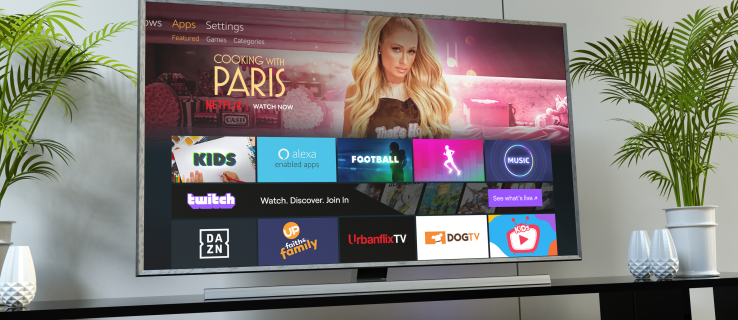
Si us pregunteu com esborrar aplicacions d'Amazon de Firestick, estem aquí per ajudar-vos. En aquest article, oferirem una guia pas a pas sobre com fer-ho i oferirem més informació sobre com gestionar les aplicacions a Firestick.
Com esborrar les aplicacions preinstal·lades del vostre Firestick
Tant si voleu alliberar espai per a altres aplicacions al vostre Firestick com si voleu desfer-vos d'aplicacions que simplement no feu servir mai, pot ser una bona idea eliminar les aplicacions preinstal·lades. Hi ha diversos mètodes que podeu utilitzar, així que comencem pel primer:
- Assegura't que el teu Firestick estigui connectat al dispositiu i encès.
- Des de la pantalla d'inici, obriu la configuració prement la icona d'engranatge a l'extrem superior dret.
- Premeu "Aplicacions" i després seleccioneu "Gestiona les aplicacions instal·lades".

- Desplaceu-vos cap avall fins que trobeu l'aplicació que voleu suprimir.

- Obriu l'aplicació i premeu "Desinstal·la".

- Veureu un missatge emergent que us preguntarà si esteu segur que voleu suprimir l'aplicació. Premeu "Desinstal·la" una vegada més.

Després d'uns segons, l'aplicació s'eliminarà. Si el vostre Firestick estava experimentant problemes de rendiment a causa d'un emmagatzematge insuficient, suprimir una o més aplicacions preinstal·lades hauria de millorar les coses.
Una altra manera d'eliminar aplicacions preinstal·lades del Firestick és utilitzant el comandament a distància. A continuació s'explica com fer-ho:
- Assegura't que el teu dispositiu Firestick estigui connectat i encès.
- Mantingueu premut el botó "Inici" del comandament a distància.

- Premeu "Aplicacions".
- Cerqueu l'aplicació que voleu eliminar del vostre dispositiu i seleccioneu el botó d'opcions.
- Premeu "Desinstal·la".
- Apareixerà un missatge emergent que us demanarà si esteu segur que voleu desinstal·lar l'aplicació. Premeu "Desinstal·la".
La tercera manera d'eliminar aplicacions preinstal·lades del dispositiu Firestick és mitjançant una aplicació de tercers. Diferents gestors de fitxers us permeten instal·lar, suprimir i personalitzar les vostres aplicacions Firestick, incloses les preinstal·lades.
Us recomanem que utilitzeu ES File Explorer ja que és un dels gestors de fitxers més populars. A continuació trobareu els passos per suprimir aplicacions preinstal·lades a través de l'ES File Explorer:
- Si encara no el teniu, descarregueu i instal·leu l'ES File Explorer. El podeu trobar a l'Amazon App Store.
- Un cop l'hagueu instal·lat, obriu l'aplicació.
- Premeu "Biblioteca".
- Premeu "Aplicació".
- Cerqueu i seleccioneu l'aplicació que voleu suprimir. Apareixerà una marca de verificació verda a l'extrem inferior dret de la icona de l'aplicació.
- Premeu "Desinstal·la" al menú inferior.
- Se us demanarà si voleu suprimir l'aplicació. Premeu "D'acord".
Els gestors de fitxers com l'ES File Explorer són excel·lents si voleu suprimir diverses aplicacions simultàniament. Simplement marqueu els que voleu eliminar i suprimiu-los sense repetir el procés diverses vegades.
Podeu utilitzar tots els mètodes esmentats anteriorment tant per a les aplicacions preinstal·lades com per a les que hàgiu instal·lat.
Quines aplicacions puc eliminar de Firestick?
El dispositiu Amazon Firestick inclou nombroses aplicacions preinstal·lades. És possible que noteu que no totes les aplicacions tenen l'opció "Desinstal·lar". Algunes aplicacions són essencials per al vostre dispositiu. Asseguren que el Firestick funcioni sense cap interferència i mantenen totes les funcions configurades correctament.
D'altra banda, Firestick té diverses aplicacions de bloatware preinstal·lades. Bloatware és un terme que s'utilitza per a aplicacions que no són importants per al bon funcionament i el bon rendiment del vostre dispositiu. Aquestes aplicacions ocupen espai al vostre Firestick fins i tot quan no les feu servir. Alguns exemples són aplicacions meteorològiques, diferents jocs, aplicacions esportives, etc. Com que no són necessàries per al vostre dispositiu, Amazon Firestick us permet suprimir-les, alliberant així espai per a altres aplicacions que considereu més útils.
Com esborrar la memòria cau d'un Firestick
A més de desinstal·lar aplicacions del dispositiu Firestick, també podeu esborrar la memòria cau per alliberar espai d'emmagatzematge i garantir un bon rendiment. Seguiu els passos següents per fer-ho:
- Comproveu si el vostre Firestick està connectat correctament al dispositiu i encès.
- Accediu a la configuració prement la icona d'engranatge a l'extrem superior dret.
- Seleccioneu "Aplicacions" i, a continuació, premeu "Gestiona les aplicacions instal·lades".

- Desplaceu-vos cap avall i seleccioneu l'aplicació per a la qual voleu esborrar la memòria cau.
- Premeu "Esborra la memòria cau".

Com esborrar totes les aplicacions d'un Firestick
Si teniu nombroses aplicacions innecessàries, en lloc d'eliminar-les una per una, podeu optar per suprimir-les totes alhora. Aquesta és una opció excel·lent si heu notat que les aplicacions estan alentint el vostre dispositiu. En aquest cas, podeu fer un restabliment de fàbrica i començar de nou.
Seguiu els passos següents per fer un restabliment de fàbrica al vostre Firestick:
- Assegura't que el teu Firestick estigui connectat i encès.
- Premeu la icona d'engranatge a l'extrem superior dret per accedir a la configuració.
- Premeu "My Fire TV".

- Premeu "Restablir als valors predeterminats de fàbrica".

- Apareixerà una pantalla emergent que us demanarà que confirmeu que voleu restablir. Premeu "Restablir".

Firestick ara suprimirà totes les dades i trigarà entre cinc i quinze minuts fins que es completi el procés. Assegureu-vos de no interrompre el procés desconnectant el dispositiu o apagant-lo.
Tingueu en compte que se suprimiran tots els inicis de sessió, contrasenyes i personalitzacions del vostre compte. Un cop finalitzat el procés, haureu d'iniciar sessió al vostre compte d'Amazon i configurar-ho tot, tal com ho vau fer quan vau comprar el vostre dispositiu.
A més de fer un restabliment de fàbrica, us recomanem que actualitzeu el vostre dispositiu després per garantir la millor experiència d'usuari. Aquests són els passos per actualitzar el vostre programari a Firestick:
- Enceneu el dispositiu i assegureu-vos que estigui connectat correctament.
- Obriu la configuració prement la icona d'engranatge a l'extrem superior dret.
- Premeu "My Fire TV".
- Premeu "Opció de desenvolupador".
- Si veieu l'opció "Comprova si hi ha actualitzacions", vol dir que teniu instal·lada la darrera versió. Si veieu l'opció "Instal·la les actualitzacions", vol dir que no esteu utilitzant la darrera versió. Premeu "Instal·la" per obtenir-lo.
- Premeu "Actualitza".
El procés sol durar entre 5 i 15 minuts, depenent de la vostra connexió a Internet. Un cop completat, el dispositiu es reiniciarà i se us redirigirà a la pantalla d'inici.
Suprimir aplicacions de Firestick és fàcil i ràpid
Tot i que Amazon Firestick és un dels serveis de streaming més populars, té els seus inconvenients, com ara un emmagatzematge insuficient. És per això que aprendre a suprimir les aplicacions d'Amazon és essencial per mantenir el vostre dispositiu funcionant sense problemes. Si trobeu que teniu moltes aplicacions innecessàries que frenen el vostre Firestick, podeu optar per utilitzar una aplicació de tercers per suprimir diverses aplicacions alhora o fer un restabliment de fàbrica.
Sovint suprimeixes aplicacions del teu Firestick? Utilitzeu algun dels mètodes que hem comentat? Explica'ns a la secció de comentaris a continuació.








